来源:www.laomaotao.org 时间:2018-05-22 13:15
最近有位win7系统用户在使用电脑的时候,系统出现提示:未识别的网络,用户不知道这个问题应该怎么解决,为此很是烦恼,那么win7系统提示未识别的网络如何解决呢?下面为大家带来win7系统提示未识别的网络的解决步骤。
其实问题很简单,这说明IPHELPer、NetworkConnections、RemoteAccessConnectionManager等服务被设置成了手动或禁用。(注:这些不可以禁用,必须设置自动启动)
提示未识别的网络解决方法:
1、本地连接的设置,除了IPv4协议,你自己所装的第三方防火墙协议(如果你有装第三方防火墙),还有QoS协议(这个协议,你可以勾也可以不勾,因为有些人不勾感觉网速快了,有些人不勾感觉慢了……自己喜欢了),Win7系统其他协议全都不要勾,取消掉。如图所示:
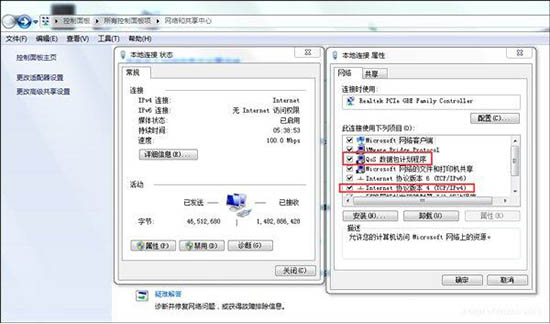
2、然后,点IPv4,选属性,配置IP地址:192.168.1.2,子网掩码:255.255.255.0,网关:192.168.1.1,DNS呢,每个人不同,最直接的查看方法:联网后,右击宽带连接,选状态,然后点详细信息,里面你就可以看到IPv4DNS(拨号上网用户,IP地址是随机分配,但这个DNS是固定的),有两个,抄写下来,填写到本地连接这里一个,第一个填写192.168.1.1。OK,本地连接到这里结束。如图所示:
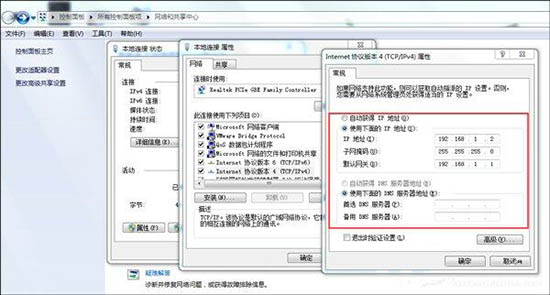
3、宽带连接,属性,网络,只勾IPv4协议,其他的取消。如图所示:
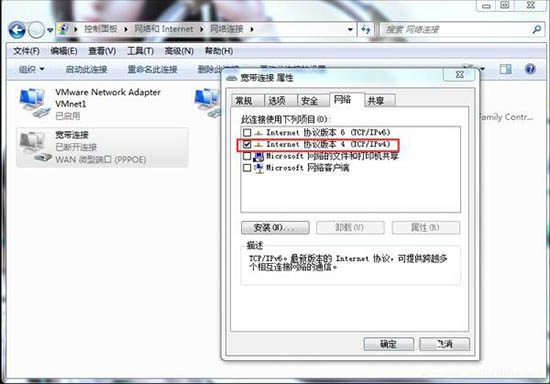
4、打开IE,到internet选项,连接那项,局域网设置,点进去,然后把自动检测设置这个选项取消,OK,到这里所有设置完成。如图所示:
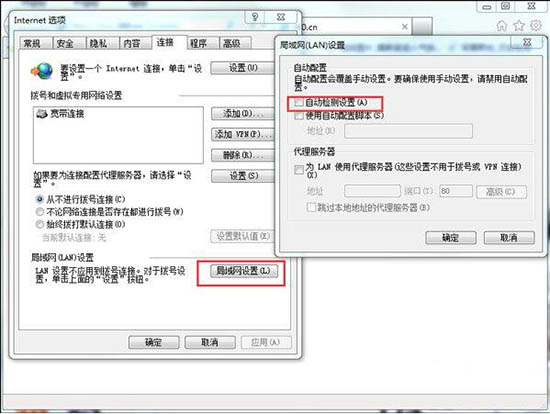
5、回到“网络和共享中心”,右击本地连接的图标,在弹出窗口中点选网络,然后在下面点击合并网络,最终“未识别的网络”不见了。如图所示:
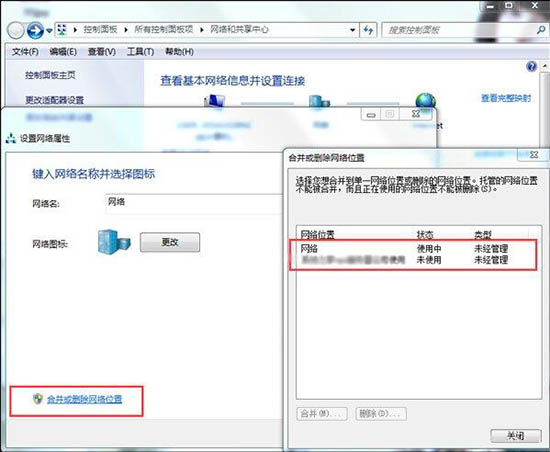
win7系统提示未识别的网络的解决方法就为小伙伴们分享到这里了,如果用户们使用电脑的时候系统提示未识别的网络,可以参考上述方法步骤进行操作哦,希望本篇教程能够帮到大家,更多精彩请关注新毛桃官方网站。
责任编辑:新毛桃:http://www.laomaotao.org